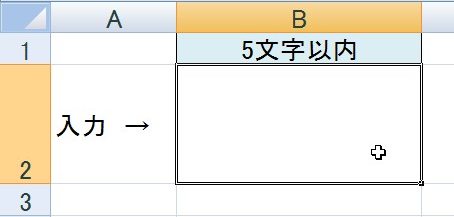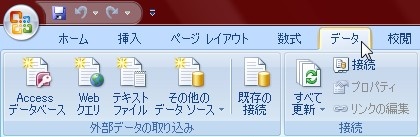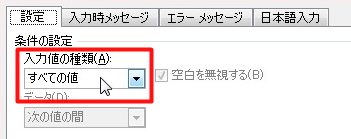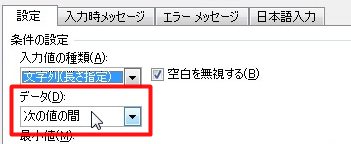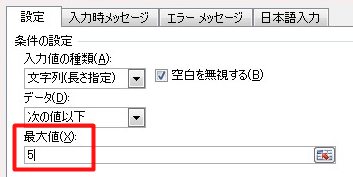【エクセル2007】セルに文字数制限を設定するには?
 エクセルのセル内に文字を入力する際に、
エクセルのセル内に文字を入力する際に、
入力する文字数制限をしたい時があります。
そのような場合は「データの入力規則」
機能を用いれば解決できます。
しかし、
『どうしたらセルに文字数制限を
設定することができるの?』
と悩んでいる人も多いでしょう。
そこで今回は、
「セルに文字数制限を設定する方法」
についてご紹介していきます。
この記事の目次
セルに文字数制限を設定する方法
それでは始めていきましょう。
文字数を制限したいセルをクリックする
はじめに文字数を制限したいセルを
クリックしましょう。
「データ」タブをクリックして移動する
文字数を制限したいセルをクリックしたら
「データ」タブをクリックして移動します。
「データ ツール」グループの「データの入力規則」アイコンをクリックする
「データ」タブへ移動したら
「データ ツール」グループの「データの
入力規則」アイコンをクリックして
ください。
「入力値の種類」欄のドロップダウンリストをクリックする
「データの入力規則」アイコンをクリック
したら「データの入力規則」ウィンドウが
出てきます。
出てきたウィンドウの中にある
「入力値の種類」欄のドロップダウンリスト
をクリックしましょう。
一覧から「文字列(長さ指定)」をクリックする
「入力値の種類」欄のドロップダウンリスト
をクリックしたら、一覧が出てきます。
その出てきた一覧の中から
「文字列(長さ指定)」を
クリックします。
「データ」欄のドロップダウンリストをクリックする
「文字列(長さ指定)」をクリックしたら
「データ」欄のドロップダウンリストを
クリックしてましょう。
一覧から「次の値以下」をクリックする

「データ」欄のドロップダウンリストを
クリックしたら、一覧が出てきます。
その一覧の中から「次の値以下」を
クリックしてください。
「最大値」欄に制限する文字数を入力する
一覧から「次の値以下」をクリックしたら
「最大値」欄に制限する文字数を入力しま
しょう。
今回は5文字以内に制限するので
「5」と入力します。
「データの入力規則」ウィンドウの「OK」ボタンをクリックして確定する!
文字数を制限する文字数を入力したら
「データの入力規則」ウィンドウの
「OK」ボタンをクリックしてください。
そうすると、セルに文字数制限を
設定することができます。
補足:入力した文字数が制限に満たさない場合は?

文字数を制限したら、制限に満たさない
場合は「入力した値は正しくありません。」
と記載されたウィンドウが出てきます。
まとめ
- 文字数を制限したいセルをクリックする
- 「データ」タブをクリックして移動する
- 「データ ツール」グループの「データの入力規則」アイコンをクリックする
- 「入力値の種類」欄のドロップダウンリストをクリックする
- 一覧から「文字列(長さ指定)」をクリックする
- 「データ」欄のドロップダウンリストをクリックする
- 一覧から「次の値以下」をクリックする
- 「最大値」欄に制限する文字数を入力する
- 「データの入力規則」ウィンドウの「OK」ボタンをクリックして確定する!
お疲れ様でした。
セルに文字数制限を設定することは
できましたでしょうか?
今回ご紹介した「データの入力規則」
機能を用いることで簡単にセルに
文字数制限を設定することができます。
あなたのお仕事が、ストップすることなく
進められることを心より応援しております。